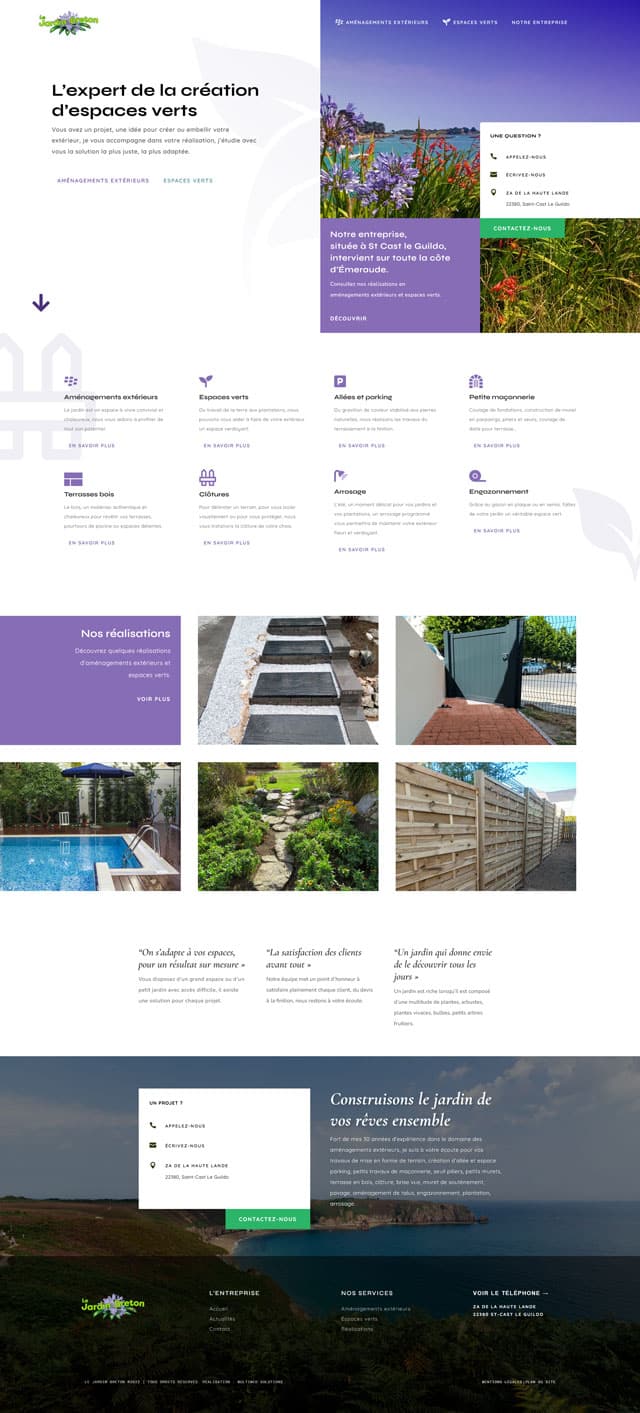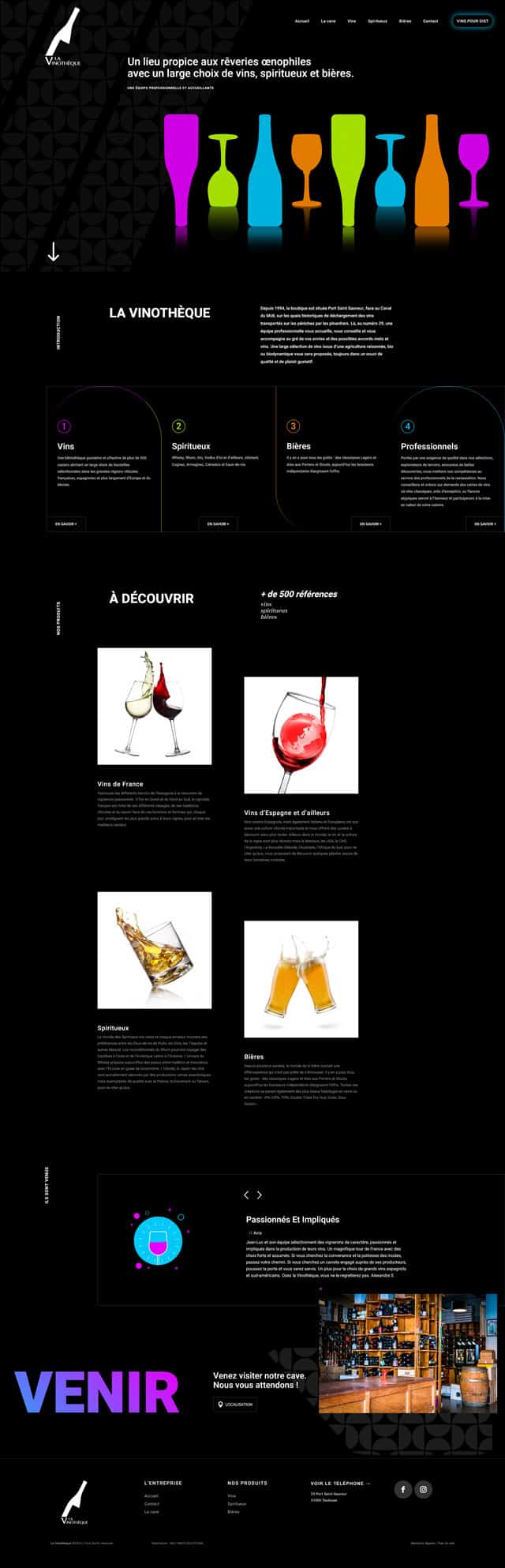Dans notre précédent article, nous vous présentions les navigateurs, leur fonctionnement et leur utilité. Aujourd’hui, nous allons étendre la notion d’historique de navigation en vous parlant du cache de navigation.
Votre site internet préféré s’est refait une beauté et vous n’êtes pas au courant ? Votre prestataire web a sorti la refonte de votre boutique en ligne et vous constatez que rien n’a changé, ou pire que tout est bugué ? Nous allons vous expliquer pourquoi et comment résoudre ce problème.
Pas le temps de lire l’article ?
Découvrez notre story web :
Qu’est qu’un cache de navigateur ?
Votre navigateur vous fournit les informations dont vous avez besoin pour afficher le site que vous voulez consulter. Ces informations sont stockées sur Internet (page web, compte personnel, images…). Pendant votre navigation, il sauvegarde dans un espace réservé ces données, c’est ce que l’on appelle le cache.
Pourquoi fait-il cela ? Tout simplement pour éviter de demander une nouvelle fois au serveur web que vous consultez toutes les informations que vous avez déjà utilisées lors d’une précédente session. Vous gagnez du temps et les pages sont chargées plus rapidement ! Pratique, n’est-ce pas ? Surtout quand on possède une mauvaise connexion internet.
Votre cache peut contenir énormément de données et parfois il s’emmêle les pinceaux. Les sites peuvent alors mal s’afficher ou afficher une version obsolète.
Après une refonte, on peut forcer le navigateur à mettre à jour les données.
Il faut vider son cache !
Vider son cache signifie tout simplement effacer les données qui sont sauvegardées dans cet espace réservé. Ainsi, lors de votre prochaine visite sur un site internet, votre navigateur téléchargera à nouveau toutes les informations (à jour) du site.
Pensez à le faire régulièrement dès que quelque chose vous semble bizarre sur un site
(vitrine ou boutique en ligne).
Comment vider le cache de son navigateur ?
Il existe plusieurs façons de vider le cache. Ce sont les mêmes sur pratiquement tous les navigateurs.
Pour supprimer les données d’une page, il faut utiliser les combinaisons de touches suivantes sur votre clavier :
- Ctrl + F5
- Ctrl + SHIFT⇧ + R
- Ctrl + l’icône “actualiser” de votre navigateur
Pour supprimer entièrement le cache de votre navigateur, il faut utiliser :
- Ctrl + SHIFT⇧ + Suppr
- utiliser le menu de votre navigateur pour supprimer cache ou historique.
Vous en savez maintenant un peu plus sur le cache d’un navigateur et toutes les petites données qui sont gardées en mémoire sur votre ordinateur. Elles sont bien pratiques pour améliorer la rapidité de votre navigation mais elles peuvent parfois vous jouer des tours.
Quand vous administrez un site à partir d’un CMS (WordPress, PrestaShop, Joomla…), sachez qu’ils possèdent leur propre cache interne. Vous devez également le vider ou demander à votre webmaster de le faire pour vous si vous n’y avez pas accès. Ce cache peut provoquer les mêmes désagréments que celui de votre navigateur en cas de modifications.